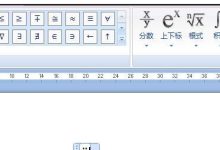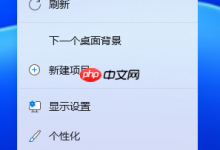首先启用文件历史记录并选择外部驱动器作为备份目标,接着配置备份内容与排除项以节省空间,然后可手动触发即时备份,最后通过时间轴还原文件的早期版本。

如果您希望保护个人文件免受意外删除或修改的影响,Windows 8的文件历史记录功能可以自动创建文件的备份副本。以下是启用和使用该功能的具体步骤:
本文运行环境:联想ThinkPad X1 Carbon,Windows 8.1
一、启用文件历史记录并选择驱动器
要使用文件历史记录功能,必须先为其指定一个外部存储设备作为备份目标,例如U盘或移动硬盘。系统会将库中的文件更改历史保存到该设备上。
1、将U盘或移动硬盘连接到电脑。
2、按下Windows徽标键 + I打开设置菜单,点击“控制面板”。
3、进入“系统与安全”,然后点击“文件历史记录”。
4、在文件历史记录界面,点击“启动”以启用该功能。
5、系统会自动检测已连接的外部驱动器。从列表中选择您要用于备份的设备,确认选择。
6、如果未显示您的设备,请检查连接状态,或点击“选择其他驱动器”手动添加网络位置或外部驱动器。
二、配置备份内容与排除项
文件历史记录默认备份所有位于“库”中的文件夹(如文档、图片、音乐、视频)。您可以根据需要排除某些不重要的文件夹,以节省备份空间。
1、在“文件历史记录”设置界面,点击左侧的“高级设置”。
2、在“要保存的文件”部分,点击“排除文件夹”。
3、在弹出的窗口中,勾选您不想备份的库文件夹,例如大型视频或音乐库。
4、点击“保存更改”以应用新的排除设置。
5、返回主界面,确保“文件历史记录”开关处于开启状态。
三、立即创建备份副本
虽然文件历史记录会按计划自动运行(默认每小时一次),但您也可以随时手动触发一次即时备份,例如在进行重要操作前。
1、在“文件历史记录”设置界面,点击左侧的“高级设置”。
2、在“保存备份”部分,点击“立即运行”按钮。
3、系统会开始扫描库中自上次备份以来有更改的文件,并将其复制到您指定的驱动器。
4、请耐心等待备份完成,期间不要移除备份驱动器,否则可能导致备份数据损坏。
5、备份完成后,状态信息会更新为“你的文件已备份”。
四、还原文件的早期版本
当您需要找回被删除或覆盖的文件时,可以通过文件历史记录浏览其所有历史版本,并选择恢复到原始位置或其他位置。
1、在“文件历史记录”设置界面,点击左侧的“还原个人文件”。
2、在新窗口中,使用左右箭头或时间轴来浏览文件夹的历史快照。
3、导航到包含目标文件的文件夹,找到您想要恢复的特定版本。
4、选中该文件或文件夹,点击下方中间的绿色“还原”按钮,文件将恢复到原始位置。
5、若要恢复到其他位置,右键点击“还原”按钮,选择“还原为”,然后指定新的文件夹路径。

 路由网
路由网